Bieži uzdotie jautājumi par noklusējuma parolēm

Šodienas rakstā Quantrimang apkopos dažus bieži uzdotos jautājumus par noklusējuma parolēm, lai palīdzētu lasītājiem atbildēt uz jautājumiem, kas saistīti ar šo problēmu.
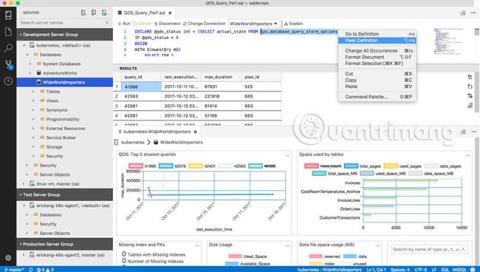
SQL Operations Studio ir bezmaksas rīks, kas darbojas operētājsistēmās Windows, macOS un Linux , lai pārvaldītu SQL Server , Azure SQL datu bāzes un Azure SQL datu noliktavas neatkarīgi no tā, kur tie darbojas. Pašlaik SQL Operations Studio ir tikai priekšskatījuma versija, taču Microsoft ir ļāvusi lietotājiem lejupielādēt šo pieredzi.
Uzzināsim par šo SQL Server pārvaldības rīku, izmantojot Quantrimang.com, kā arī skatiet norādījumus par tā lejupielādi un instalēšanu operētājsistēmās Windows, Mac un Linux.
Uzziniet par Microsoft SQL Operations Studio (priekšskatījums)
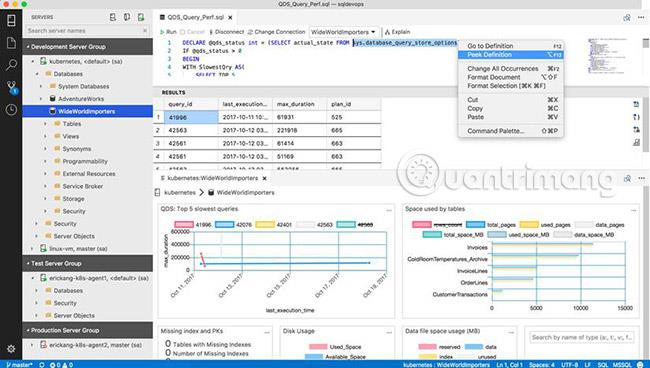
SQL Operations Studio (priekšskatījums) nodrošina mūsdienīgu, uz tastatūru orientētu T-SQL programmēšanas pieredzi, kas atvieglo ikdienas darbu, izmantojot iebūvētās funkcijas, piemēram, logus ar vairākām cilnēm, bagātīgu T-SQL redaktoru, IntelliSense, atslēgvārdu pabeigšanu, koda fragmentus, koda navigācija un avota kontroles (Git) integrācija. Palaidiet T-SQL vaicājumus pēc pieprasījuma, skatiet un saglabājiet rezultātus teksta, JSON vai Excel formātā . Rediģējiet datus, kārtojiet savus iecienītākos datu bāzes savienojumus un pārlūkojiet datu bāzes objektus jau pazīstamā objektu pārlūkošanas pieredzē. Lai uzzinātu, kā izmantot T-SQL redaktoru, skatiet rakstu: Kā izveidot datubāzi programmā MS SQL Server .
T-SQL skripti ģenerē atbilstošu T-SQL sintaksi, lai izveidotu datu bāzes , tabulas, skatus, saglabātās procedūras, lietotājus, pieteikumvārdus, lomas utt. un atjauninātu tos. esošu datu bāzes objektu. Izmantojiet viedos skriptus, lai ātri izveidotu datu bāzu kopijas izstrādes vai testēšanas nolūkos, kā arī lai izveidotu un izpildītu skriptus CREATE un INSERT.
SQL Operations Studio (priekšskatījums) nodrošina arī funkcionalitāti pielāgotu T-SQL skriptu izveidei. Lūdzu, skatiet rakstu: Izmantojiet koda fragmentus, lai ātri izveidotu T-SQL skriptus programmā SQL Operations Studio (priekšskatījums) .
Izveidojiet bagātīgus pielāgotus informācijas paneļus, lai pārraudzītu un ātri novērstu veiktspējas vājās vietas savā datubāzē. Lai uzzinātu vairāk par datu bāzes (un servera) informācijas paneli un ieskatu utilītiem, skatiet rakstu: Serveru un datu bāzu pārvaldība, izmantojot ieskatu utilītas programmā SQL Operations Studio (priekšskatījums) .
Serveru grupas nodrošina veidu, kā organizēt savienojuma informāciju serveriem un datu bāzēm, ar kurām strādājat. Kad veidojat serveru grupu, konfigurācijas informācija tiek saglabāta sadaļā Lietotāja iestatījumi .
Lai rediģētu esošu serveru grupu, ar peles labo pogu noklikšķiniet uz grupas un atlasiet Rediģēt serveru grupu .
Lai rediģētu esošas serveru grupas krāsu, rediģējiet vērtības lietotāja iestatījumu sadaļā Serveru grupas .
Izmantojiet savus iecienītākos komandrindas rīkus (piemēram, Bash , PowerShell , sqlcmd, bcp un ssh ) iebūvētajā termināļa logā tieši SQL Operations Studio lietotāja saskarnē (priekšskatījums). Lai uzzinātu vairāk par integrēto termināli, skatiet rakstu: Integrēts terminālis programmā SQL Operations Studio (priekšskatījums) .
Microsoft SQL Operations Studio (priekšskatījums) darbojas operētājsistēmās Windows, macOS un Linux.
Šajā SQL Operations Studio laidienā (priekšskatījums) ir iekļauta standarta Windows instalēšanas programma un .zip fails:
Uzstādītājs
.zip fails
Lejupielādējiet SQL Operations Studio (priekšskatījumu) operētājsistēmai Linux, izmantojot kādu no instalēšanas programmām vai tar.gz arhīvu:
Lai izvilktu failu un palaistu SQL Operations Studio (priekšskatījums), atveriet jaunu termināļa logu un ierakstiet šādas komandas:
Instalējiet Debian:
cd ~ sudo dpkg -i ./Downloads/sqlops-linux-.deb sqlops
Instalācijas apgriezieni minūtē:
cd ~ yum install ./Downloads/sqlops-linux-.rpm sqlops
Instalējiet tar.gz:
cd ~ cp ~/Downloads/sqlops-linux-.tar.gz ~ tar -xvf ~/sqlops-linux-.tar.gz echo 'export PATH="$PATH:~/sqlops-linux-x64"' >> ~ /.bashrc avots ~/.bashrc sqlops
Piezīme : Debian, Redhat un Ubuntu, iespējams, trūkst atkarību. Izmantojiet šīs komandas, lai instalētu šīs atkarības atkarībā no jūsu Linux versijas:
Debian:
sudo apt-get install libuwind8
Sarkana cepure:
yum instalējiet libXScrnSaver
Ubuntu:
sudo apt-get install libxss1 sudo apt-get install libgconf-2-4 sudo apt-get install libunwind8
Ja instalējāt SQL Operations Studio (priekšskatījumu), izmantojot Windows instalēšanas programmu, atinstalējiet to tāpat, kā noņemtu jebkuru Windows lietojumprogrammu .
Ja instalējāt SQL Operations Studio (priekšskatījums) ar .zip vai citiem saspiestiem failiem, vienkārši izdzēsiet šos failus.
Atbalstītās operētājsistēmas
SQL Operations Studio (priekšskatījums) darbojas operētājsistēmās Windows, macOS un Linux, un tiek atbalstīta šādās platformās:
Windows
Mac OS
Linux
Lai pārbaudītu jaunākos atjauninājumus, noklikšķiniet uz zobrata ikonas loga apakšējā kreisajā stūrī un noklikšķiniet uz Pārbaudīt atjauninājumus .
Redzēt vairāk:
Šodienas rakstā Quantrimang apkopos dažus bieži uzdotos jautājumus par noklusējuma parolēm, lai palīdzētu lasītājiem atbildēt uz jautājumiem, kas saistīti ar šo problēmu.
Jums ir nepieciešams VPN — tas padara dažādas iespējas vienkāršas, un CyberGhost VPN ir viens no labākajiem VPN, ja runa ir par vienkāršību.
Vairāki drošības paraugprakses piemēri ir parādījušies, palielinoties daudzmākoņu vidēm, un ir daži svarīgi soļi, kas būtu jāveic visām organizācijām, izstrādājot savas drošības stratēģijas.
Microsoft operētājsistēmā Windows Vista DreamScene ļāva iestatīt dinamisku fonu datoriem, taču astoņus gadus vēlāk tas joprojām nav pieejams operētājsistēmā Windows 10. Kāpēc šī paraža gadu gaitā ir bijusi atgriešanās pagātnē, un ko mēs varam darīt, lai to mainītu?
Ja vēlamies pieslēgt tīklam divus portatīvos datorus, varam izmantot tīkla kabeli un pēc tam nomainīt abu datoru IP adreses un viss.
Kad Windows parāda kļūdu “Jums nav atļaujas saglabāt šajā vietā”, tas neļaus jums saglabāt failus vajadzīgajās mapēs.
Syslog Server ir svarīga IT administratora arsenāla sastāvdaļa, it īpaši, ja runa ir par notikumu žurnālu pārvaldību centralizētā vietā.
Kļūda 524: iestājās taimauts ir Cloudflare specifisks HTTP statusa kods, kas norāda, ka savienojums ar serveri tika slēgts taimauta dēļ.
Kļūdas kods 0x80070570 ir izplatīts kļūdas ziņojums datoros, klēpjdatoros un planšetdatoros, kuros darbojas operētājsistēma Windows 10. Tomēr tas tiek parādīts arī datoros, kuros darbojas operētājsistēma Windows 8.1, Windows 8, Windows 7 vai vecāka versija.
Nāves zilā ekrāna kļūda BSOD PAGE_FAULT_IN_NONPAGED_AREA vai STOP 0x00000050 ir kļūda, kas bieži rodas pēc aparatūras ierīces draivera instalēšanas vai pēc jaunas programmatūras instalēšanas vai atjaunināšanas, un dažos gadījumos kļūdas cēlonis ir bojāts NTFS nodalījums.








